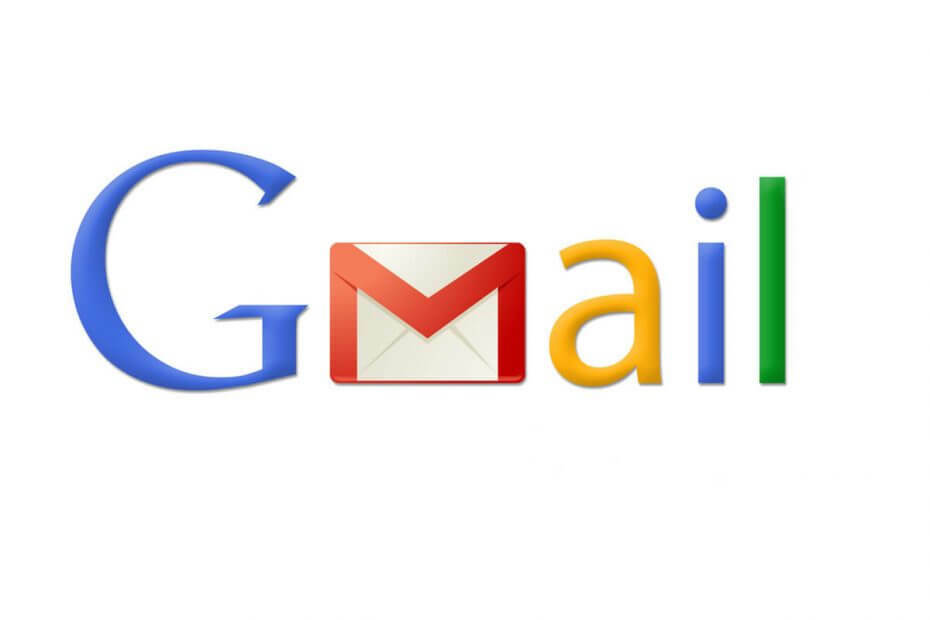
תוכנה זו תשמור על מנהלי ההתקנים שלך, ובכך תשמור עליך מפני שגיאות מחשב נפוצות ותקלות חומרה. בדוק את כל הנהגים שלך כעת בשלושה שלבים פשוטים:
- הורד את DriverFix (קובץ הורדה מאומת).
- נְקִישָׁה התחל סריקה למצוא את כל הנהגים הבעייתיים.
- נְקִישָׁה עדכן מנהלי התקנים כדי לקבל גרסאות חדשות ולהימנע מתקלות במערכת.
- DriverFix הורד על ידי 0 קוראים החודש.
שירות הדואר האלקטרוני של גוגל מהיר, חלק ופונקציונלי, אך לפעמים אתה עשוי לקבל הייתה בעיה בהתחברות ל- Gmail שְׁגִיאָה. האם יש לך גם בעיות עם Gmail? הנה מה הסיבות לחסימה וכיצד להפעיל מחדש את תיבת הדואר שלך.
מה לעשות אם ל- Gmail אין חיבור?
- בדוק את התוספים שלך
- חכה שזה יעבור
- בדוק אם תיבת הדואר שלך מלאה
- מטמון ועוגיות
- השתמש ב- HTML של Gmail
- השבת את המעבדות
- השתמש ב- Gmail במצב לא מקוון
1. בדוק את התוספים שלך
האם הרשת יציבה והאם היא טוענת דפי אינטרנט אחרים? אם כן, ייתכן שהתוספים שלך גורמים ל הייתה בעיה בהתחברות לשגיאת Gmail. במקרה זה, פשוט השבת אותם או הסר אותם לצמיתות. כדי לראות את התוספים הפעילים ולהשבית אותם, בצע את השלבים הבאים:
- לִפְתוֹחַ כרום.
- לחץ על תַפרִיט כפתור בפינה השמאלית העליונה.
- בחר כלים נוספים.
- לך ל הרחבות.
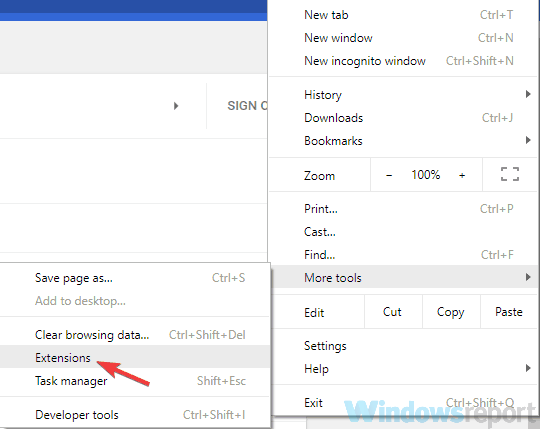
- נְקִישָׁה לְהַסִיר לצד התוסף שברצונך להסיר.
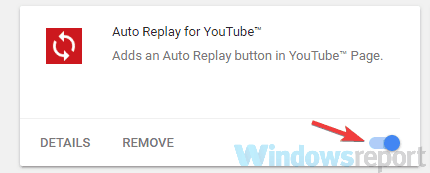
2. חכה שזה יעבור
אם אתה רואה את ההודעה "שגיאה זמנית (502)" כאשר אתה מנסה לגשת ל- Gmail, המשמעות היא ששירות הדואר אינו תקין באופן זמני.
שגיאה זו בדרך כלל נפתרת במהירות, לכן נסה להיכנס שוב לאחר מספר דקות. גם אם אינך יכול להתחבר באותה עת, ההודעות והנתונים האישיים שלך עדיין בטוחים.
3. בדוק אם תיבת הדואר שלך מלאה
הייתה בעיה בהתחברות לשגיאת Gmail עלולה להתרחש אם תיבת הדואר מלאה וצריך לרוקן אותה. גוגל מספקת 15GB של נפח אחסון כולל בין נהיגה, Gmail ותמונות Google, ובמקרה שאתה מארח קבצים גדולים, ייתכן שתיבת הדואר שלך מלאה.
פנה מקום בתיבת הדואר על ידי גישה ל- Gmail מדפדפן אחר (למשל. פיירפוקס) והסר אימיילים וקבצים ישנים. כדי לרוקן את Gmail בבת אחת, אתה יכול להשתמש במסנן מאוד שימושי ומוכר מעט.
לדוגמא, האם ברצונך למחוק את כל הדואר שתחילתו לפני 1 בינואר 2015?
בשורת החיפוש הקלד לפני: 01/01/2015 ותראה את ההודעות העתיקות ביותר. בחר כעת את ההודעה שברצונך להסיר.
- קרא גם: עדכן את Windows 10 Mail ו- Calendar כדי לאפשר מצב כהה
4. מטמון ועוגיות
סיבה נוספת ל הייתה בעיה בהתחברות ל- Gmail השגיאה יכולה להיות המטמון והעוגיות שלך. באופן כללי, מחיקת המטמון מ- Google Chrome תמיד שימושית כאשר אתה נתקל בבעיות גלישה והמחשב שלך מואט.
פשוט לך ל הגדרות> הצג הגדרות מתקדמות> נקה נתוני גלישה. בחר כעת את הנתונים שברצונך להסיר.
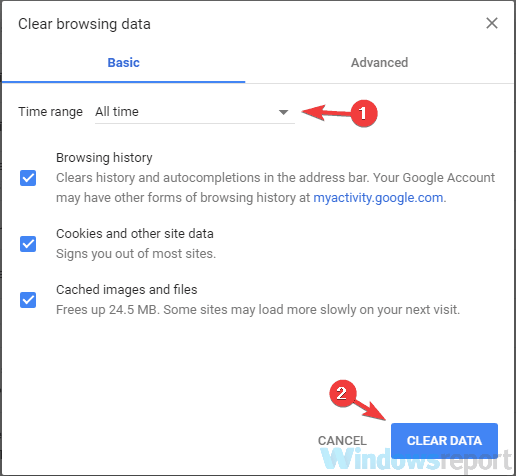
5. השתמש ב- HTML של Gmail
עליך לדעת שבנוסף לגרסת האינטרנט הרגילה של Gmail קיימת גרסה אחרת, הרבה יותר פשוטה. גרסה זו קלה יותר מכיוון שחסרים בה תכונות מסוימות, אולם השימוש בה עשוי להיות פיתרון מוצק אם אתה חווה הייתה בעיה בהתחברות ל- Gmail שְׁגִיאָה.
כדי לגשת לגרסה הפשוטה הזו, פשוט לחץ על טען HTML בסיסי קישור בפינה השמאלית התחתונה.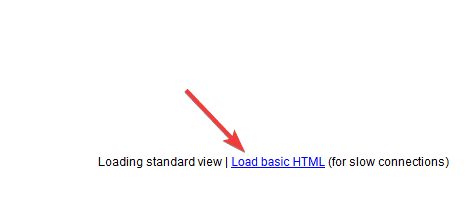
גרסת ה- HTML הבסיסית אינה מציעה את כל התכונות של גרסת Gmail הקלאסית, אך לפחות מאפשרת לבצע את המשימות החשובות ביותר.
6. השבת את המעבדות
אם אתה משתמש בגאדג'טים ועיצובים כדי להעשיר את חשבון Gmail שלך, מחק אותם כפי שהם יכולים להוביל הייתה בעיה בהתחברות ל- Gmail שְׁגִיאָה. לפעמים הבעיה ב- Gmail נגרמת על ידי אפשרויות מעבדות פעילות.
אלו תכונות ניסיוניות שתוכל לנסות ב- Gmail, אך עדיין אינן מוכנות לשחרור רשמי. ניתן למצוא מעבדות על ידי לחיצה על גלגל ההגדרות> הגדרות> מעבדות. כאן מוצגות המעבדות הזמינות ותוכל להפעיל או להשבית אותן באופן ידני.
כדי להימנע מבעיות בתכונות, השבת את כל אפשרויות Labs.
7. השתמש ב- Gmail במצב לא מקוון
Gmail Offline הוא תוסף שניתן להוסיף ל- Chrome המציע גרסה פשוטה של Gmail לגישה לדואר שלך גם ללא חיבור לאינטרנט. הודעות דואר אלקטרוני לא מקוונות נשלחות ברגע שיש חיבור, והדבר נכון גם לגבי טיוטות. ברגע שתחזור לאינטרנט, כל ההודעות יסונכרנו.
אנו מקווים שמדריך זה עזר לך לתקן הייתה בעיה בהתחברות ל- Gmail שְׁגִיאָה. הקפד לנסות את כל הפתרונות שלנו ויידע אותנו אם הם עבדו בשבילך.
קרא גם:
- תקן את אפליקציית הדואר של Windows 10 תקועה בתיבת הדואר הנכנס בשבעה צעדים מהירים
- כיצד לתקן את אופס, המערכת נתקלה בשגיאת Gmail
- לא ניתן למצוא תיבת דואר עבור Office 365 [תיקון]


